教你多台手机同时投屏到电脑,并且开启手机同步音频功能
手机端的应用和呈现效果对于整个活动的展示和推广具有举足轻重的作用。为了能够达到理想的展示效果,让参与活动的各方都能直观、准确地了解到手机端的实际情况,我们需要考虑并妥善安排将多个手机同时投屏到电脑的相关事宜。
怎样实现多台手机齐上阵,让多个手机屏幕呈现在一台电脑上?
使用步骤一,在手机和电脑都安装AirDroid Cast,而且都连接相同的WiFi。
使用步骤二,打开电脑上的AirDroid Cast,点击【无线】板块,里面有一个二维码和9位数投屏码。
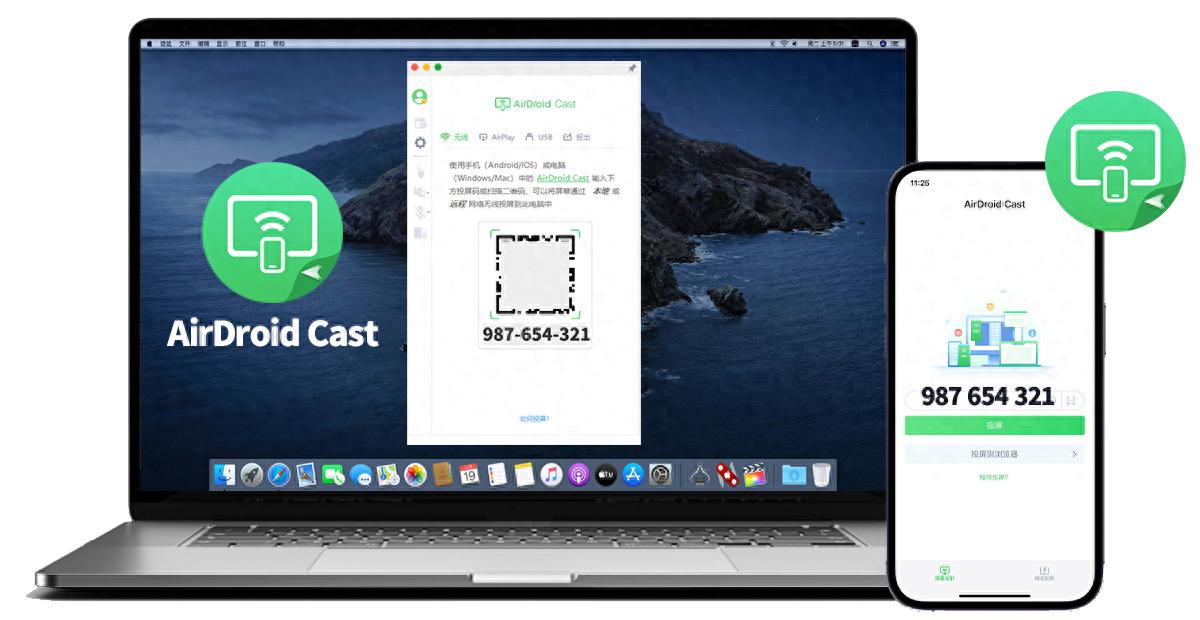
使用步骤三,打开手机上的AirDroid Cast,将电脑上的9位数投屏码填写到对应位置,然后点击【投屏】,第一台手机就成功投射到电脑。

使用步骤四,在电脑端AirDroid Cast上点击左侧栏【开启信窗口】,一个新的投屏接收端就会出现,再次将电脑上的9位数投屏码填写到一台新手机上,第二台手机就成功投屏了。
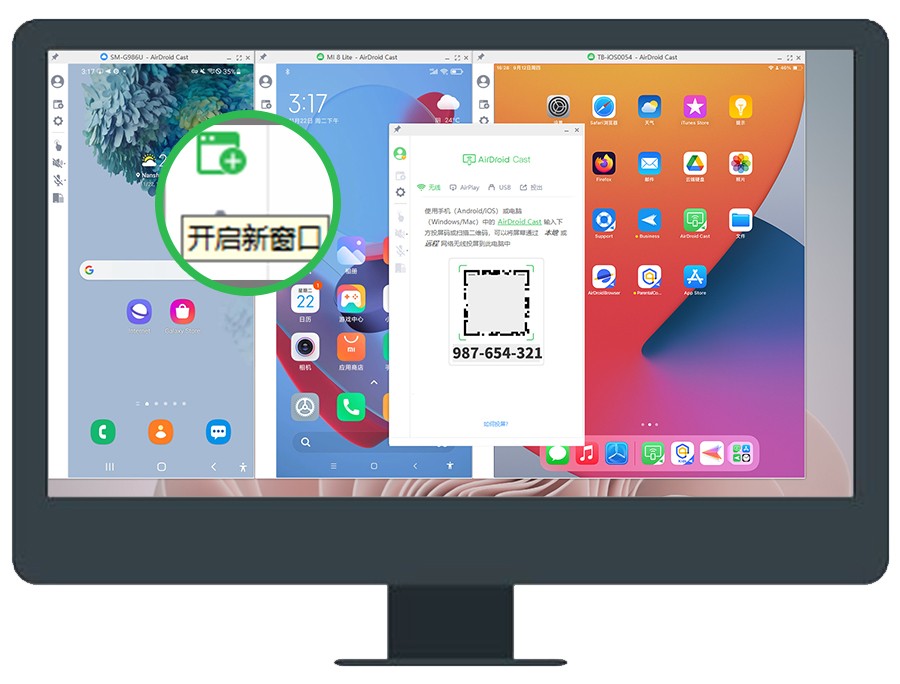
每台电脑最多接收5台手机投屏,电脑是Windows或macOS系统均可,手机是iOS系统或安卓系统均可。
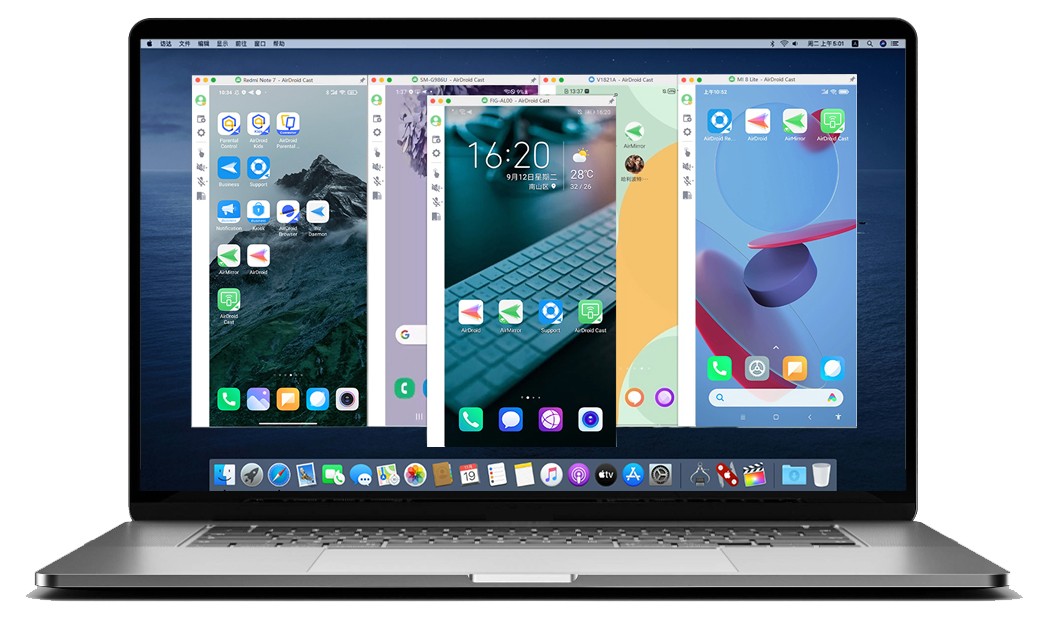
如果想要将手机视频或音乐投屏到电脑上也有声音,那么需要确认手机是安卓10及以上版本、iPhone或iPad也可以共享设备内部音频。
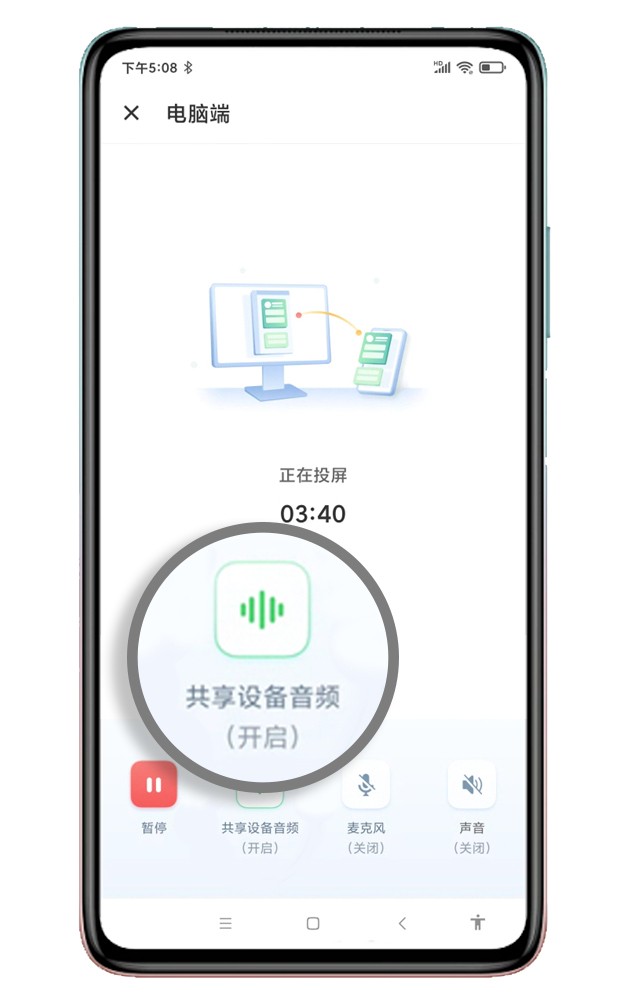
要共享音频时,请在手机端AirDroid Cast里打开共享设备音频按钮。
声音投屏到电脑后,音量调节直接在电脑上操作。
免责声明:由于无法甄别是否为投稿用户创作以及文章的准确性,本站尊重并保护知识产权,根据《信息网络传播权保护条例》,如我们转载的作品侵犯了您的权利,请您通知我们,请将本侵权页面网址发送邮件到qingge@88.com,深感抱歉,我们会做删除处理。








